Если планшет от Apple подтормаживает и часто перезагружается без причины, попробовать исправить ситуацию можно путем восстановления. Методы, описанные в статье, подходят для айпадов mini 4 и 5, Air, Pro и более старых версий устройства.
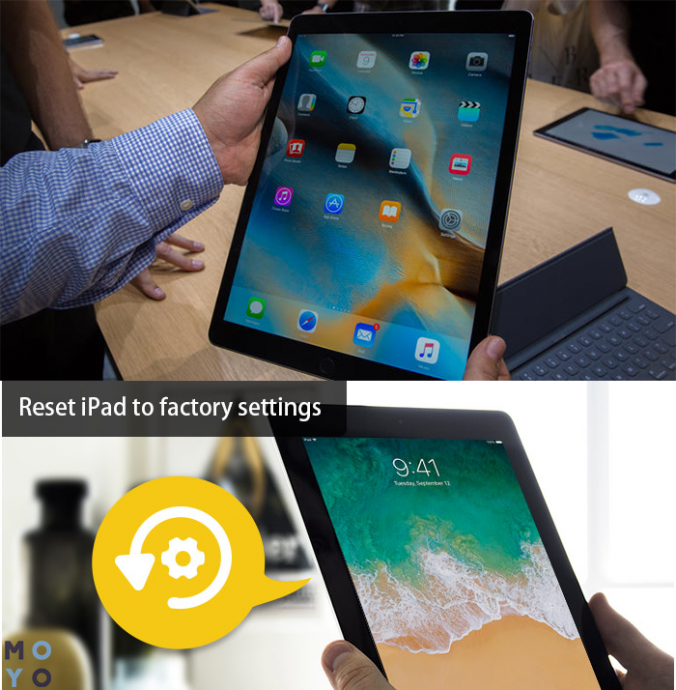
Что такое восстановление iPad
Это особый режим прошивки планшета. Он не затрагивает основные системные данные, но проверяет файлы на целостность и восстанавливает их. Режим сбрасывает настройки операционной системы (сокращенно — ОС), обновляет ее и вносит необходимые изменения.
Интересно: 13 моделей Apple iPad — история развития самого популярного планшета
Для чего нужно делать
Если айпад зависает, вылетают программы или он перестает включаться, часто причина именно в программных сбоях. Это могло случиться после обновления iOS или получения рут-прав. В этом случае самый простой выход — восстановить планшет.
Читайте также: Как перенести контакты с iPhone на Android: инструкция из 10 пунктов
Способы реанимирования iPad
У гаджетов Apple есть инструменты восстановления, которые позволяют реанимировать планшет, даже если он вовсе не запускается.
Лайфхаки: Как сделать скрин экрана на iPhone? 7 способов с пошаговой инструкцией
Использование облачного хранилища данных
Самый простой способ. Подходит, если айпад включается, но глючит после неудачного обновления или попытки получения прав суперпользователя.
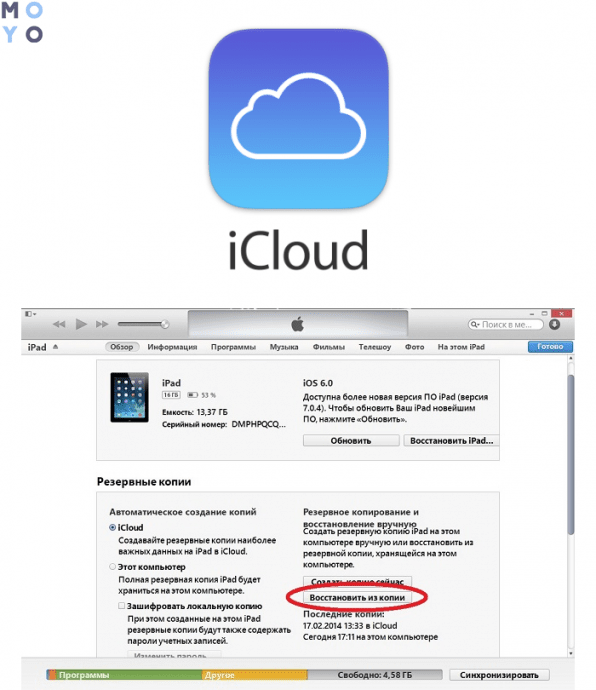
Восстановить устройство можно, откатив его систему через iCloud из резервной копии. Но стоит учесть, что это возможно, если на планшете включена такая функция.
Как это сделать:
- Зайти в «Основные», где нужно найти «Сброс».
- Стереть все данные и параметры, кликнув на соответствующую кнопку. Если нужен пароль — ввести.
- Нажать «Стереть» для подтверждения.
- Запустится активация, а потом поступит предложение восстановить iPad, настроив устройство из резерва или через iTunes. Нужен второй способ.
Когда система откатится, понадобится активировать учетку Apple ID, настроить местоположение и классические приложения ОС.
Любопытно: Что лучше – Айпад или планшет на другой ОС: сравнение девайсов по 5 пунктам
Восстановление iPad через iTunes
Айпад не запускается? Тут iCloud не поможет. Не пригодится облако и если пользователь не включал резервное копирование. В этом случае на выручку придет айтюнс. С его помощью можно восстановить устройство. Нужно только учесть, что если бэкапа нет, то данные с планшета полностью сотрутся.
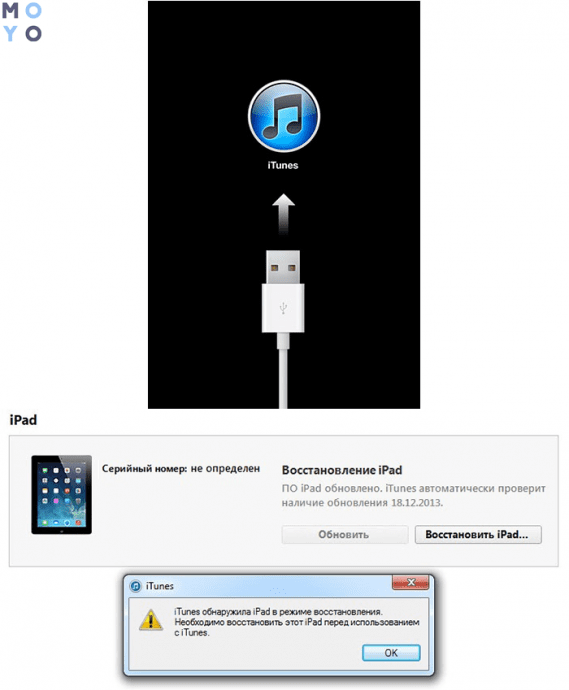
|
Как откатить iPad до заводских параметров
|
|
|---|---|
| Шаг 1 | Выключить планшет и подождать несколько секунд. |
| Шаг 2 | Нажать «Домой» и, не отпуская кнопки, подсоединить устройство к PC, на котором открыто iTunes. |
| Когда на дисплее айпада появится логотип приложения, можно убрать палец с «Home». | |
| Шаг 3 | На мониторе компьютера появится сообщение. Нужно кликнуть «Восстановить», чтобы запустить процедуру сброса. |
Смотрите также: Как перенести контакты с айфона на айфон — 2 легких способа
Как восстановить iPad без iTunes
Помимо настройки гаджета с помощью резервной копии из облака, есть еще один хороший способ сделать это без айтюнс — DFU режим. Этот метод поможет, даже если планшет не запускается. Для этих целей понадобится специальная утилита. Она доступна на официальном сайте бесплатно.
Важно! Выйти из iTunes, чтоб приложение не мешало работе ПО.
Как восстановить устройство:
1.Скачать dr.fone и запустить.
2.На главном экране найти «Repair» и кликнуть на этот пункт.
3. Щелкнуть по «Start» — утилита начнет поиск гаджета.
4. Если она его не распознает, нужно нажать «Device is connected but not recognized».
5. Софт предложит активировать DFU.
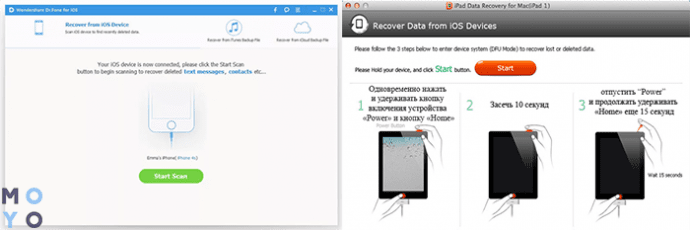
6. Нажать клавишу включения и кнопку Home на 10 секунд, а потом продолжать держать только «Домой», пока программа не увидит iPad.
7. Кликнуть «Next», затем «Download». Софт начнет загружать подходящую планшету пользователя прошивку. Она понадобится для восстановления.
Когда скачивание закончится, щелкнуть по «Fix Now». Следует удостовериться, что на «Retain native data» стоит галочка. Это нужно, чтобы данные не удалились в процессе.
Узнайте: Как перекинуть фильмы, фото и видео с iPad на компьютер и наоборот: 7 способов
Эти способы помогут исправить неполадки. Но если они не сработали, возможно, проблема гораздо глубже, и без сервисного центра не обойтись.
